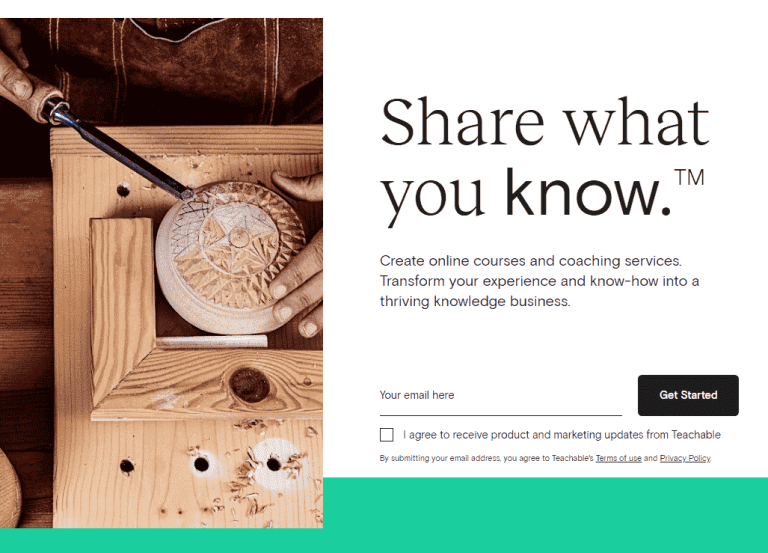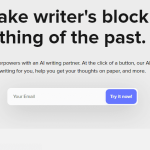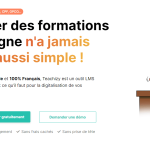Teachable, est une plateforme de formation montante d’origine américaine fondée en 2015 par Ankur Nagpal. Un peu comme Aurélien Amacker a décidé de créer son Systeme.io à la suite de difficulté à utiliser les outils en place, Ankur Nagpal ne se reconnaissait pas dans les plateformes de diffusion de cours en ligne et s’est mis en tête de créer la sienne.
2 ans après que l’idée lui soit venue en tête, l’entreprise était déjà évaluée à 8 millions de dollars et connaissait un franc succès dans le monde entier.
Aujourd’hui la plateforme Teachable est bien sûr disponible en France mais seulement en anglais pour le moment. Si tu cherches plutôt une plateforme qui parle français avec tout en français, je t’invite à t’intéresser à Systeme.io, c’est un must en la matière.
Tu veux rester sur Teachable ? Je t’invite à me suivre pour créer un compte sur la plateforme Teachable et t’y retrouver si tu ne parles pas anglais et que tu souhaites utiliser la puissance de cette plateforme de diffusion du savoir.
Pour commencer il faut se rendre sur la page d’accueil de Teachable :
1. Remplissage des informations
Dans un premier temps, tu renseignes ton mail.
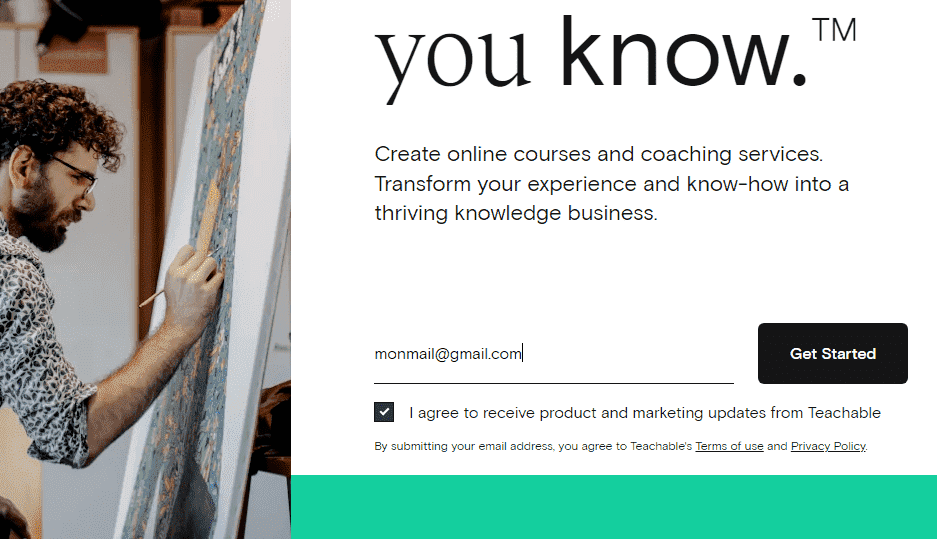
Puis tu seras immédiatement invité(e) à remplir :
- Ton nom complet (Full name)
- Ton adresse mail (Email Address)
- Ton mot de passe (Password)
- Confirmer ton mot de passe (Confirm Password)
Ensuite tu coches la case “I agree to the Terms of Use and Privacy Policy” pour indique que tu es ok avec les conditions d’utilisation et la politique de confidentialité (que tu auras lu auparavant bien sûr)
Puis tu cliques sur le bouton “Create Account”
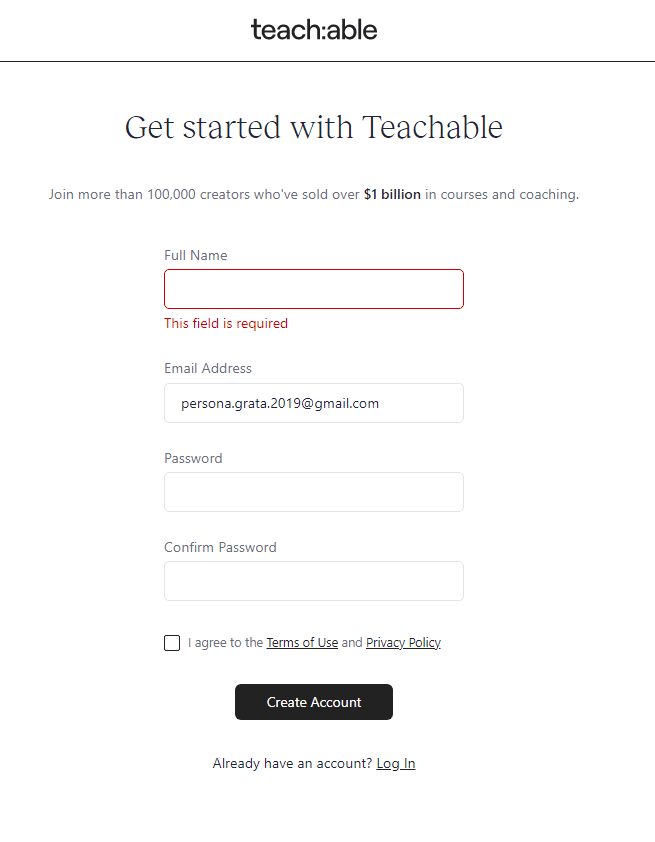
2. Définition du nom de l’école
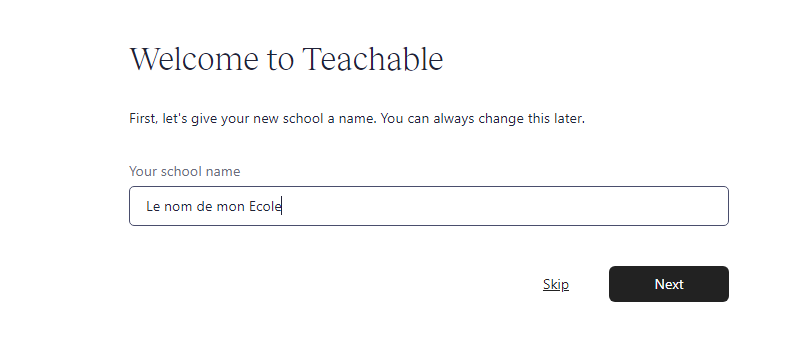
3. Prise d’informations sur le type d’entreprise
À partir de là si tu ne parles vraiment pas anglais, je te conseille un petit clic droit sous Chrome, puis “Traduire en Français”. Tout se mettra en Français et ce sera plus simple. Regarde toi-même :
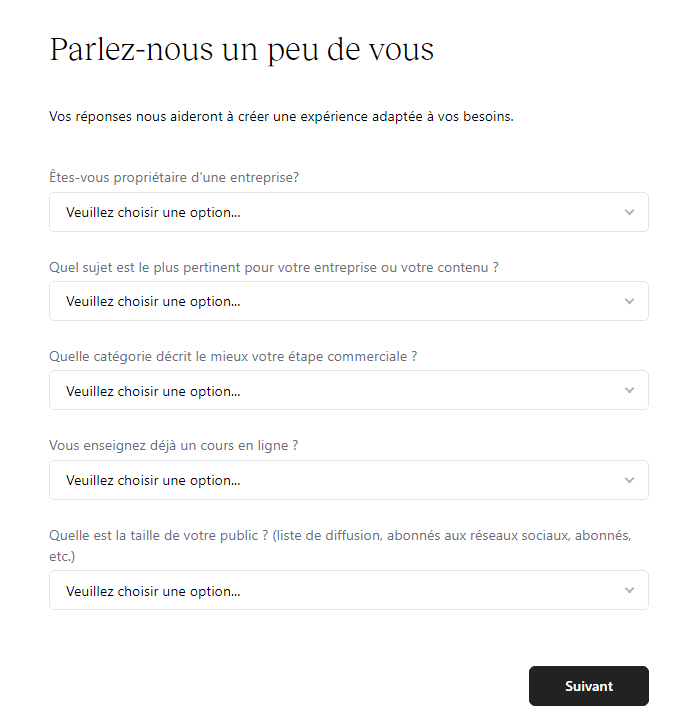
Il te suffit de donner maintenant les renseignements demandés.
Lorsque tu auras cliqué sur Suivant : tu arriveras sur ton espace d’administateur Teachable !
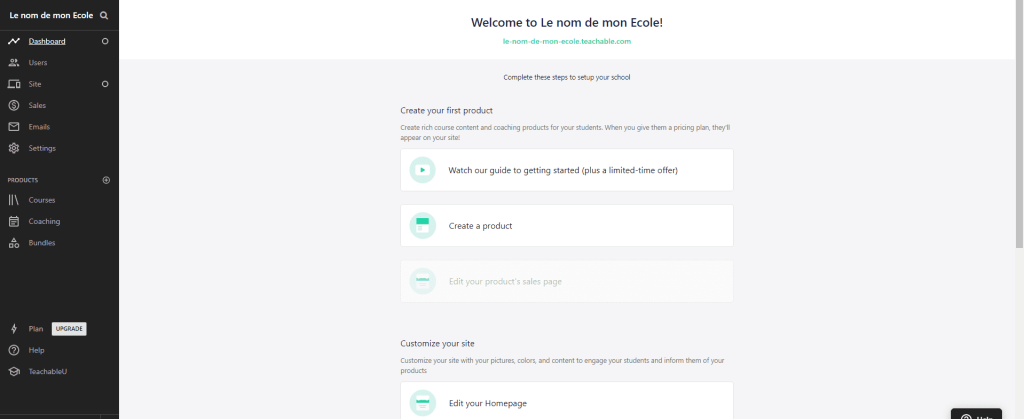
4. Confirmation de ton adresse mail
Comme toujours, n’oublie pas de confirmer ton adresse mail afin que ton espace soit validé.
5. Personnalisation de ton école
Et voilà tu peux déjà personnaliser ton école.
Si cela s’est remis en Anglais, refais un clic droit puis traduire en Français.
Tu peux créer une Page d’accueil pour décrire ton école, et déjà créer tes premiers produits.
Je te souhaite plein succès dans la vente de tes produits en ligne sur Teachable.
Toutefois si tu n’as pas envie de galérer avec l’anglais, je t’invite à t’intéresser à cette autre plateforme de formation d’origine française, créée par un web entrepreneur français, qui regroupe tous les outils pour vendre tes formations en ligne.